什么是网络协议?网络协议指的是计算机网络中互相通信的对等实体之间交换信息时所必须遵守的规则的集合,是网络上所有设备(网络服务器、计算机及交换机、路由器、防火墙等)之间通......
公司文件备份必备NAS,从此再也不怕硬盘坏了
一次客户的电脑坏了,上门检测的时候发现是由于硬盘故障导致无法开机,帮客户进行硬盘硬件数据恢复后,客户对公司的数据的重要性就比较看重了,希望即到哥,能帮他出一套方案,可以将公司重要的数据进行保存备份。
解决方案
建议客户在公司安装一个NAS做为重要数据的备份,推荐的是QNAP TS-451+设备。

两块6T硬盘,安装到NAS中,做RAID1配置。

固定硬盘到NAS硬盘盒中。

两块硬盘都安装到NAS设备中。

安装好硬盘后,连接网络,准备安装系统。

三、QNAP NAS设备系统安装、划分RAID、划分存储池,划分磁盘卷
1、进入QNAP官方网站安装系统,打开Start.qnap.com/cn/ 网站。
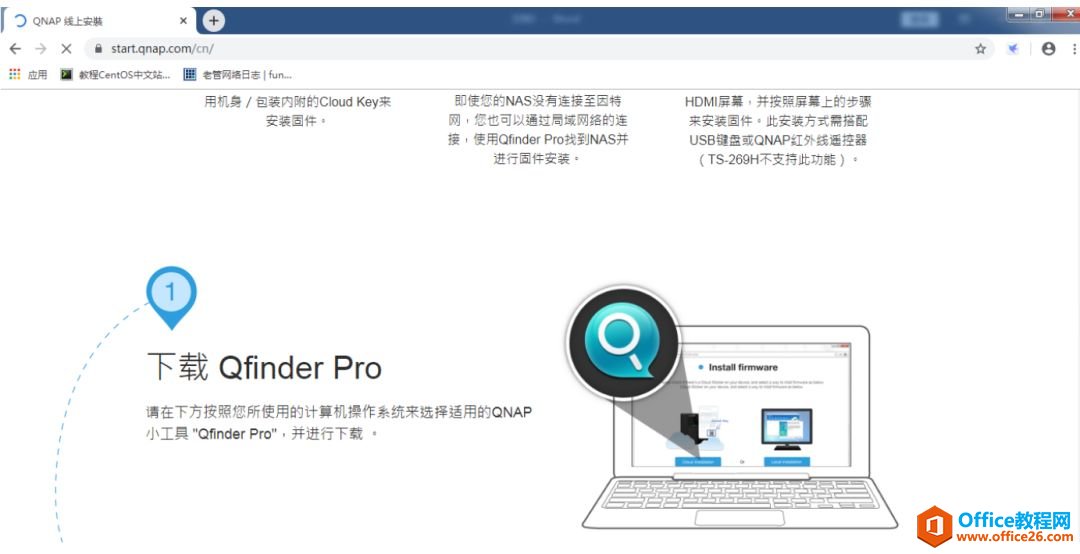
2、安装Qfinder Pro通过域域网与ANP NAS建立联机。
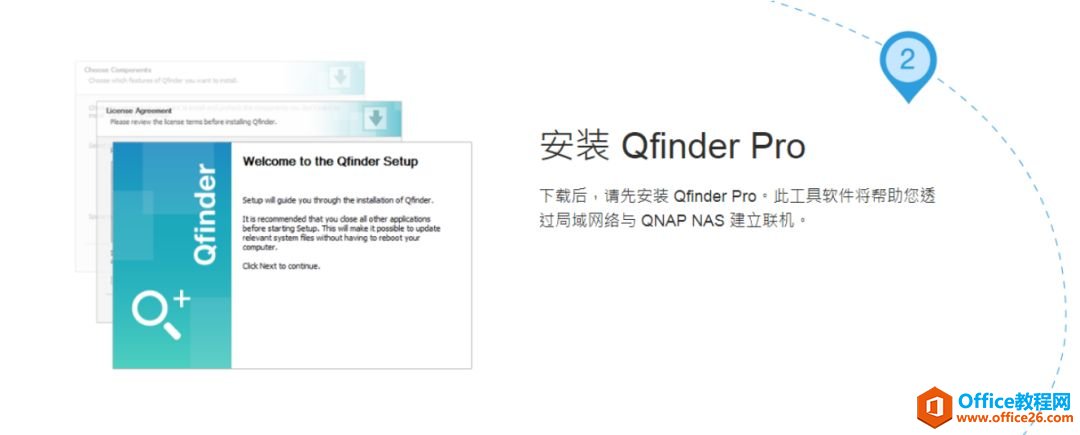
3、搜寻NAS,在上方点两下开启网页智慧安装导引,并依照导引步骤完成安装。NAS设备要连接网络进行系统安装,也可以下载固件到电脑后,通过电脑上传系统到NAS设备。
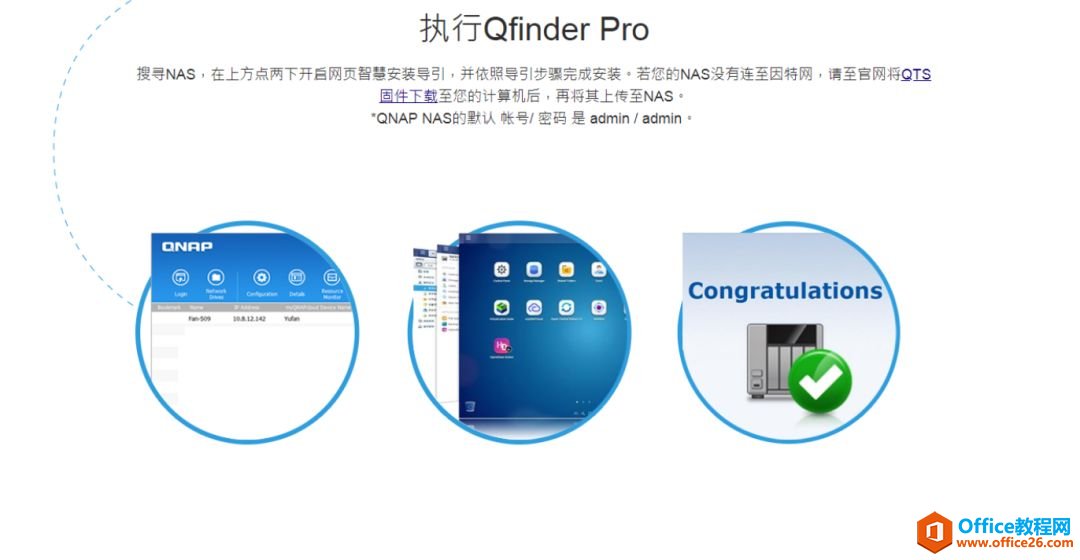
4、下载好Qfinder Pro 软件,通过此软件来搜寻NAS设备,然后进行设备系统初始化。
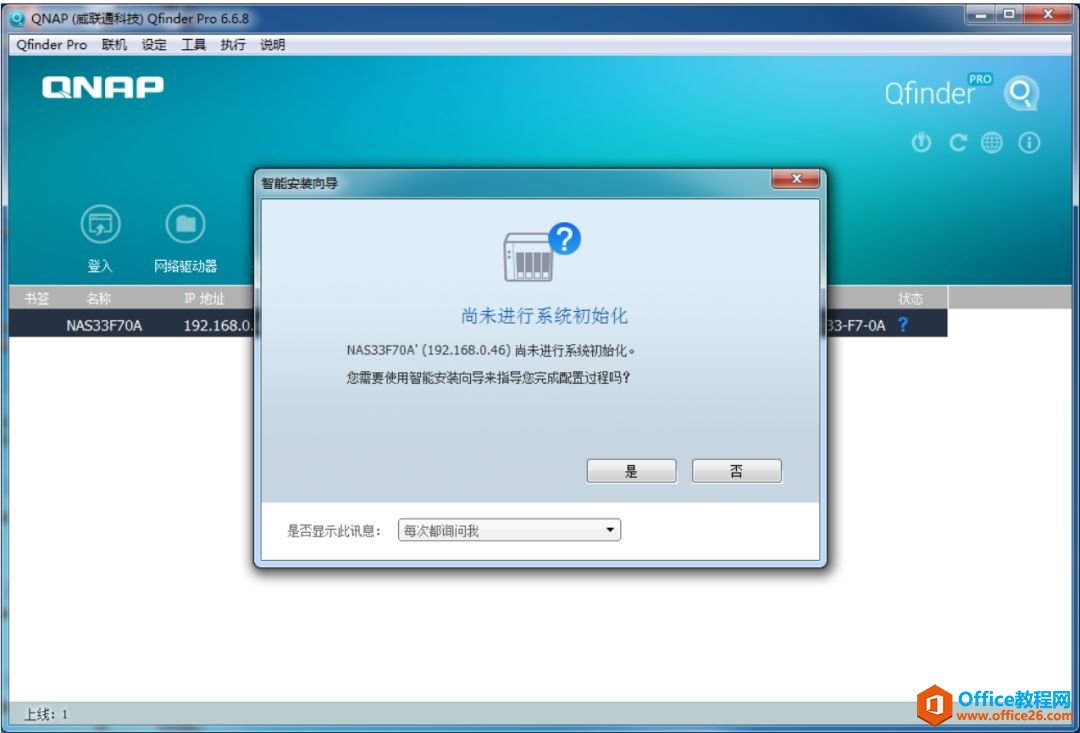
5、开始智能安装向导。
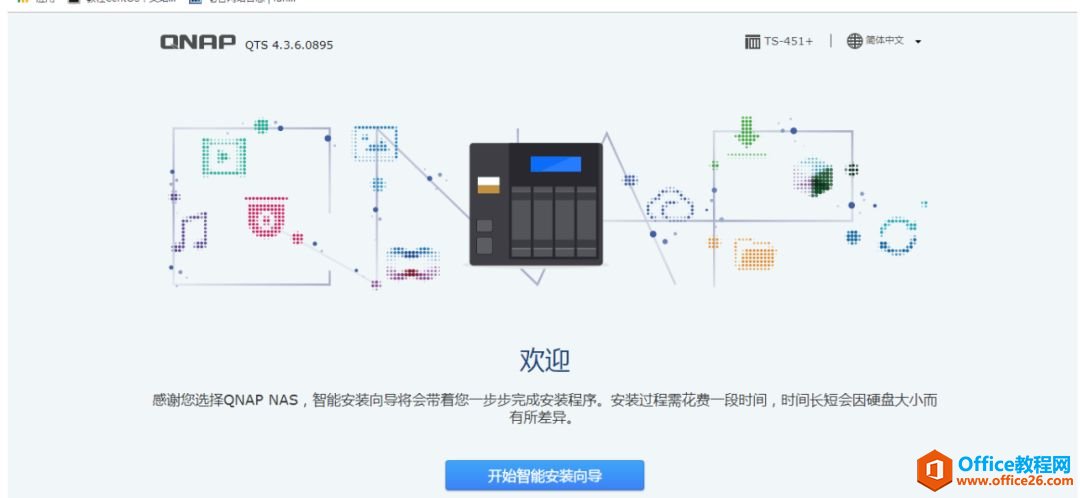
6、设置NAS设备的局域网IP地址。
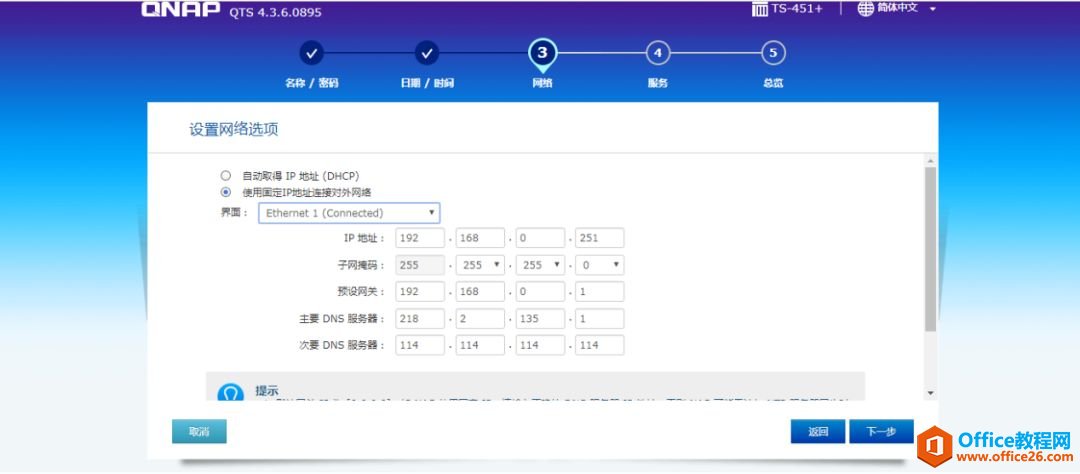
7、选择操作系统类型,选择Linux系统。
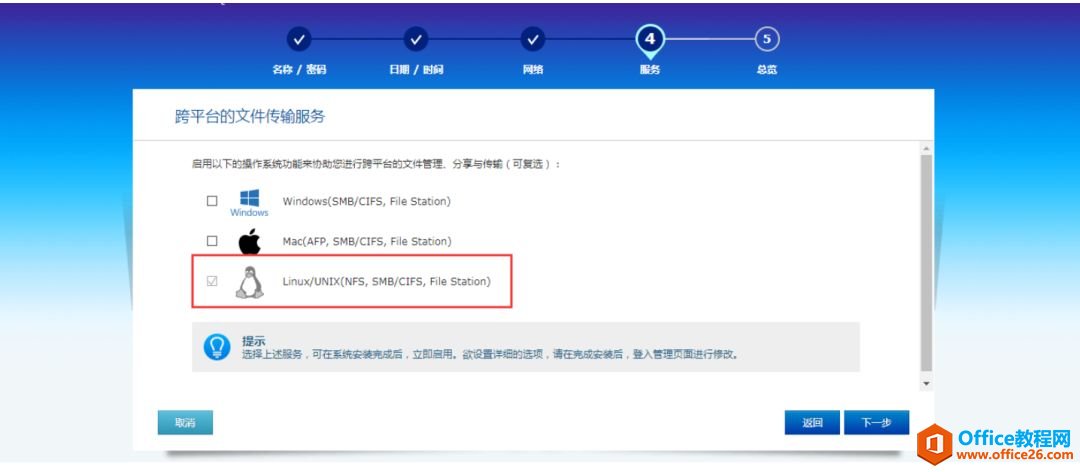
8、配置完成后,默认的用户名密码是admin/admin。点击登录。
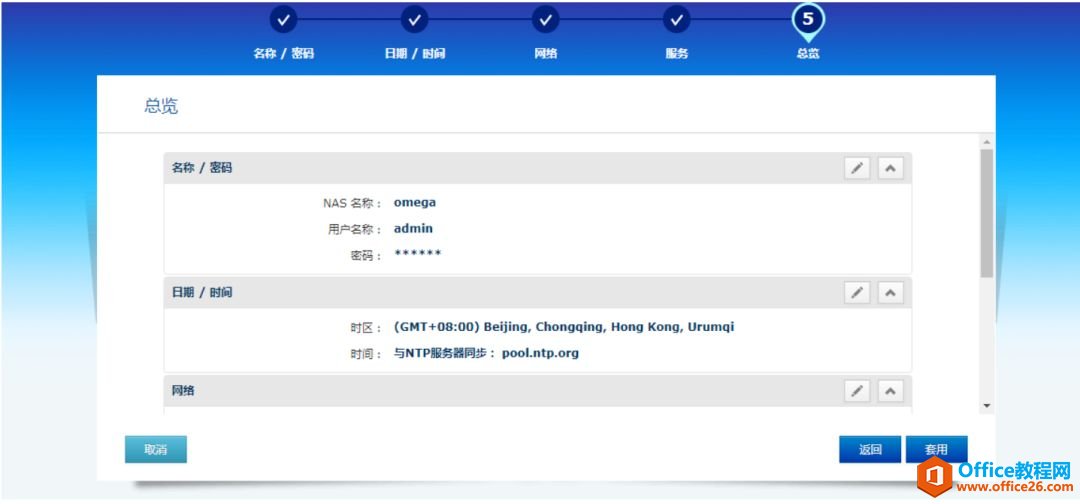
9、跳转到NAS网页,输入用户名和密码。
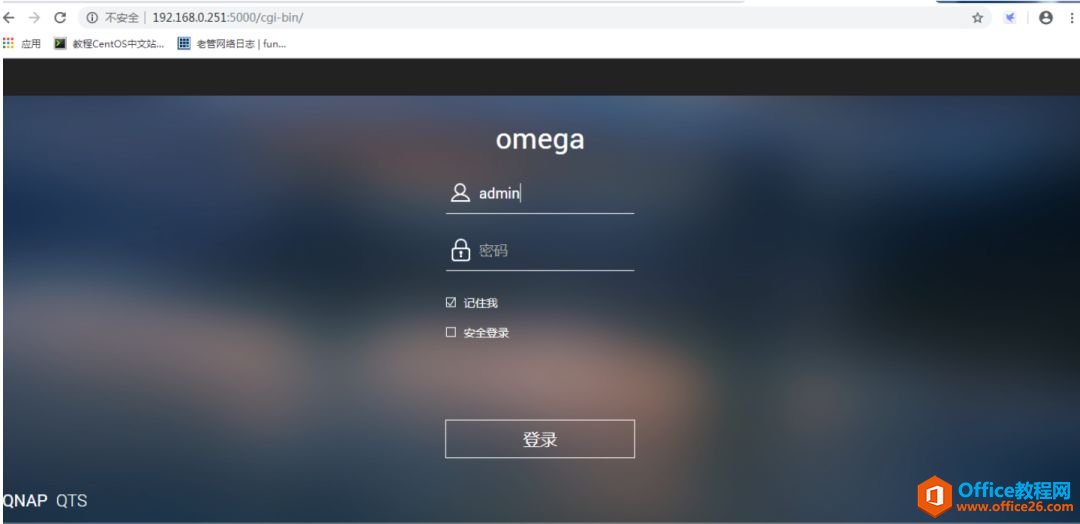
10、数据和隐私声明,选择继续。
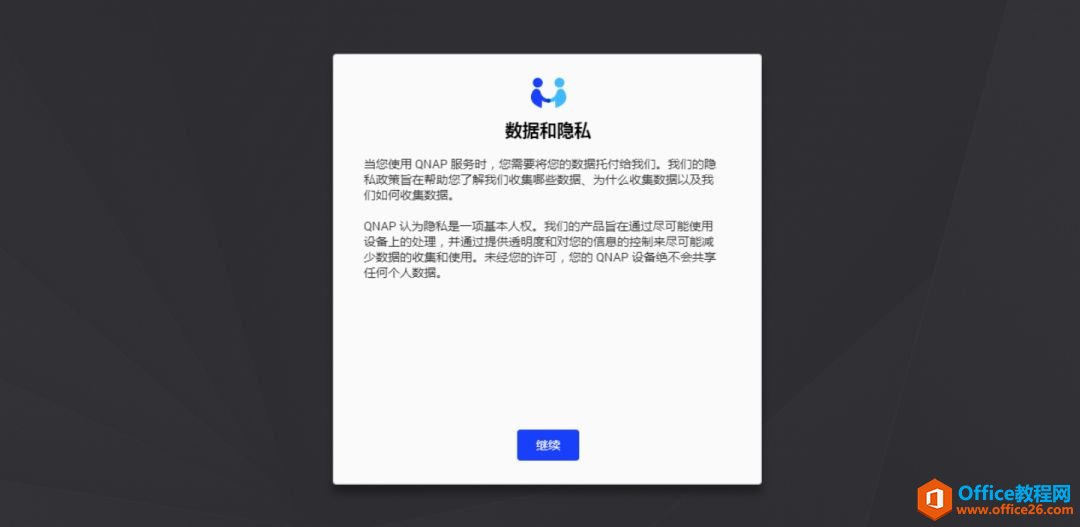
11、选择继续。
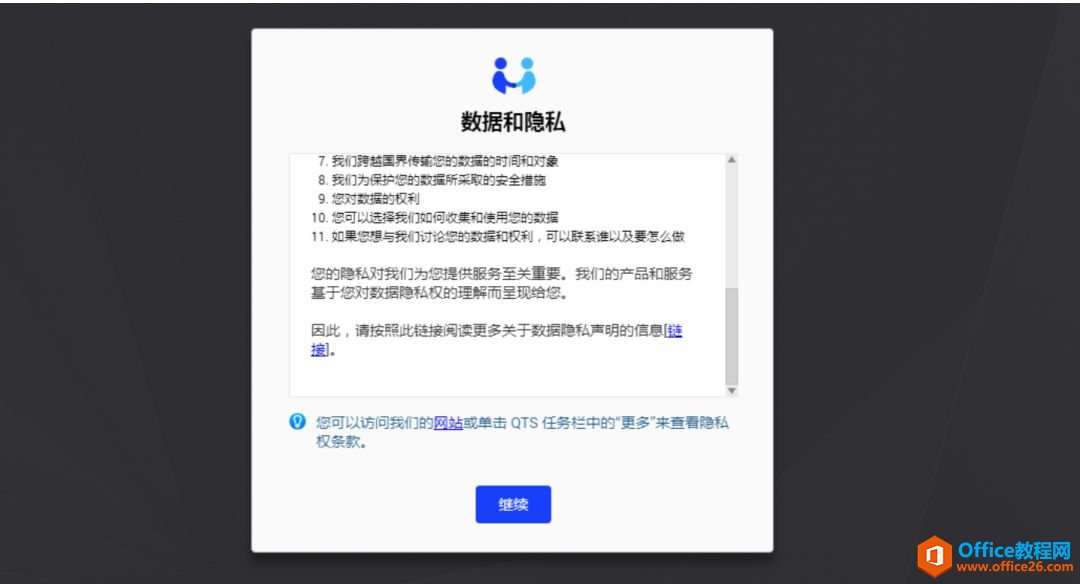
12、配置向导,可以直接跳过。
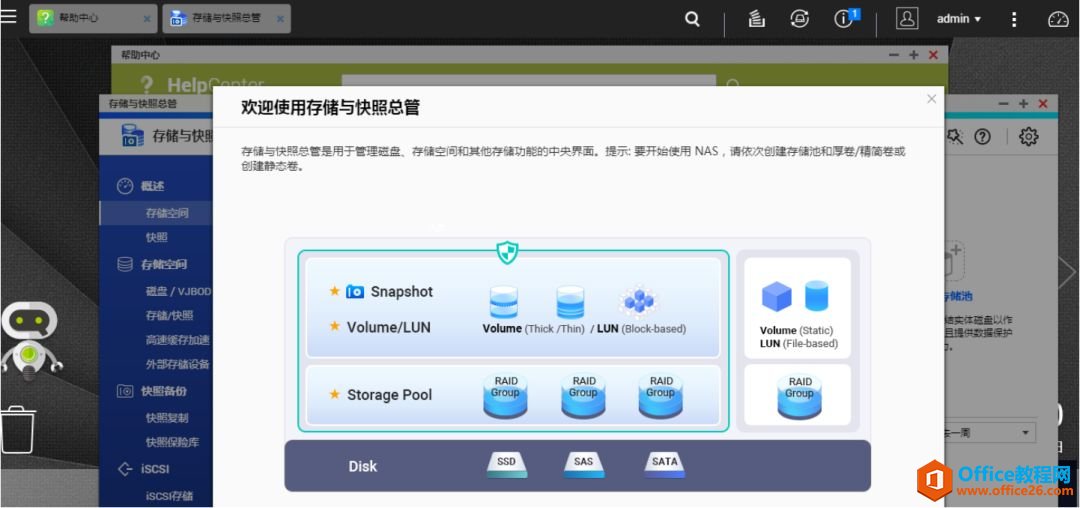
13、找到“存储快照”。
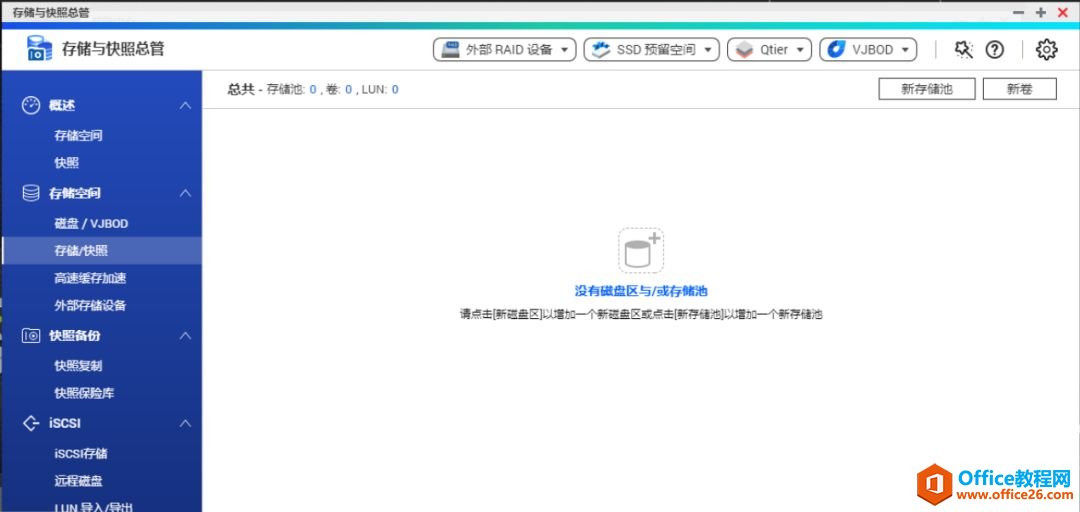
14、选择“下一步”。
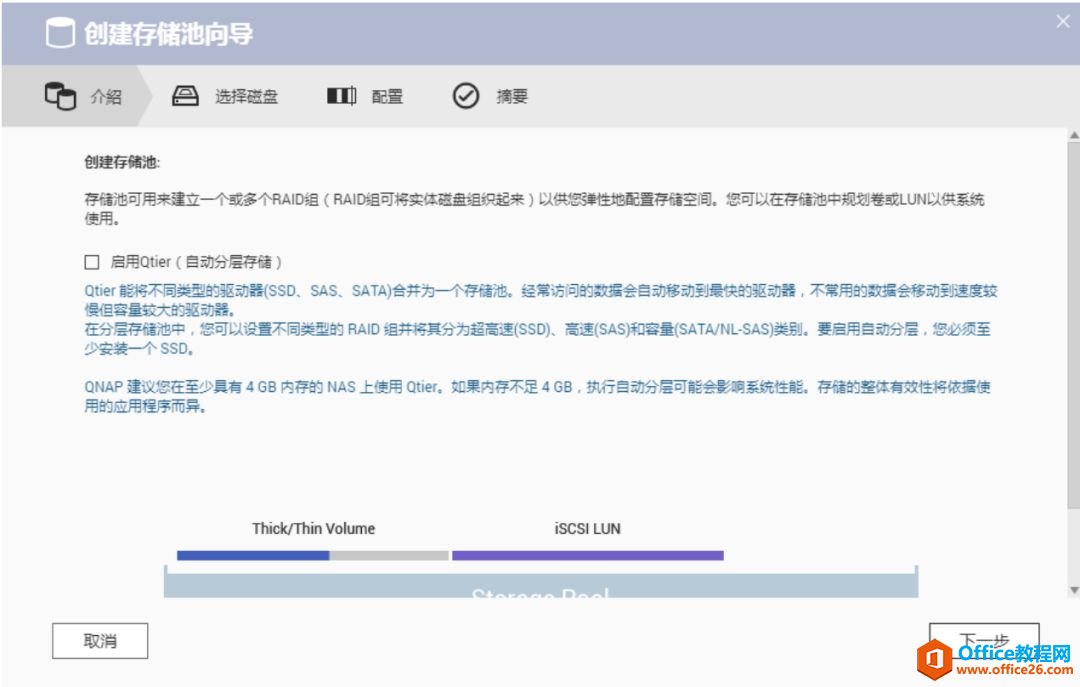
15、勾选两块硬盘,RAID类型,选择RAID1。
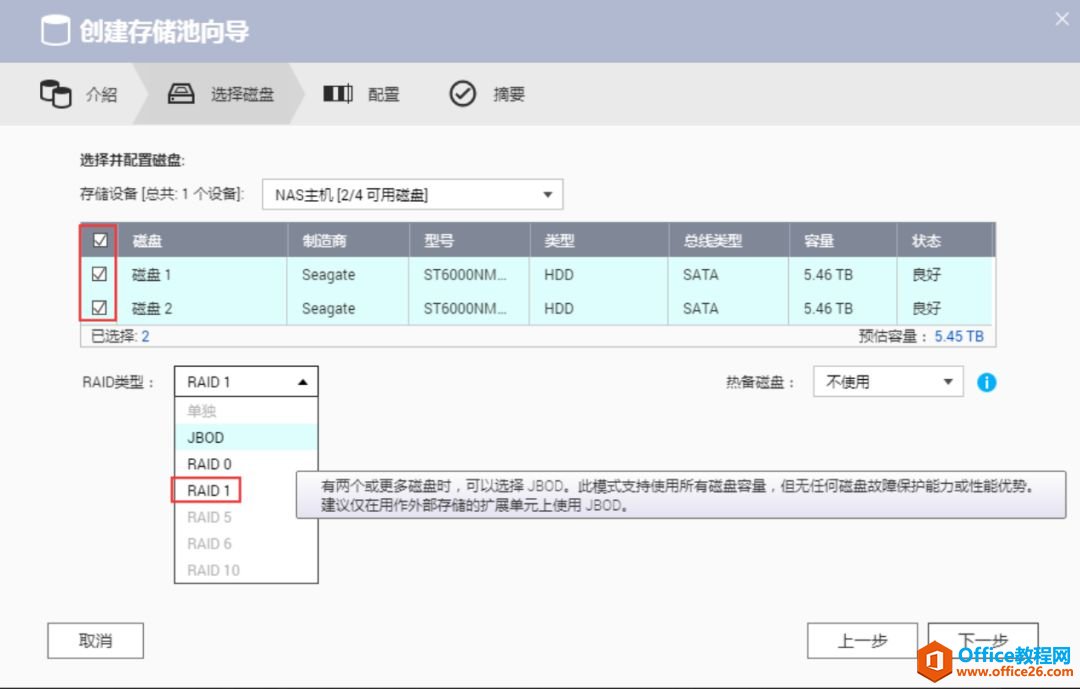
16、选择“警报结界值 80%”下一步。
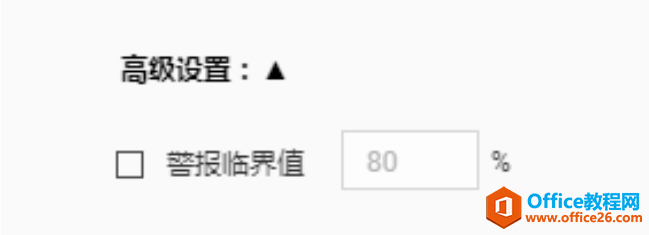
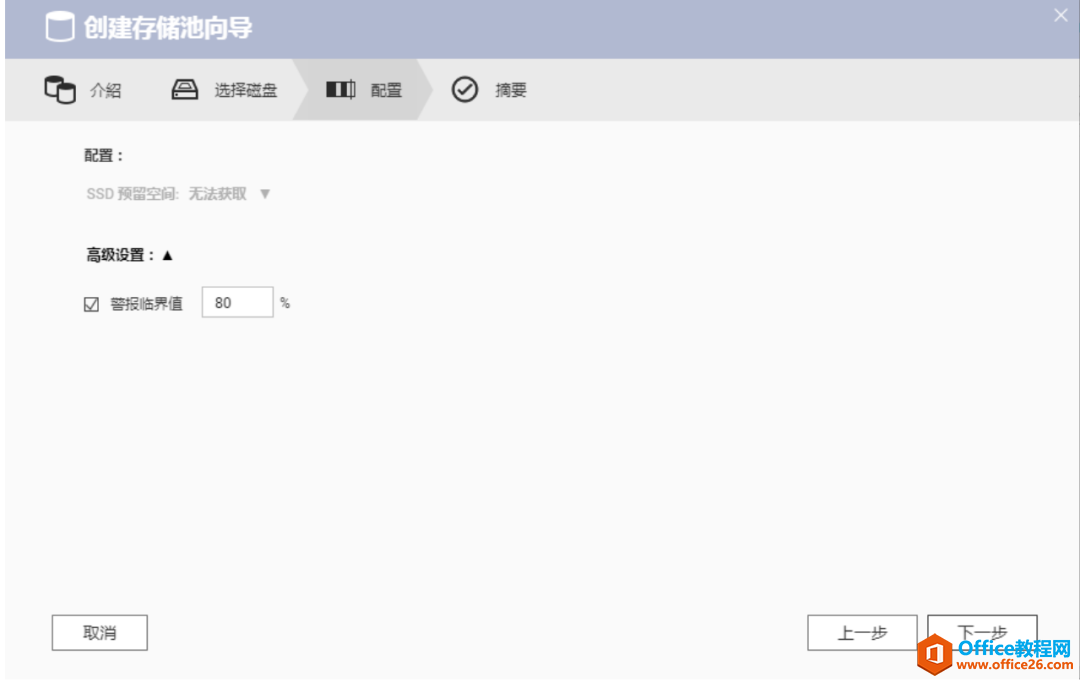
17、选择“创建”。
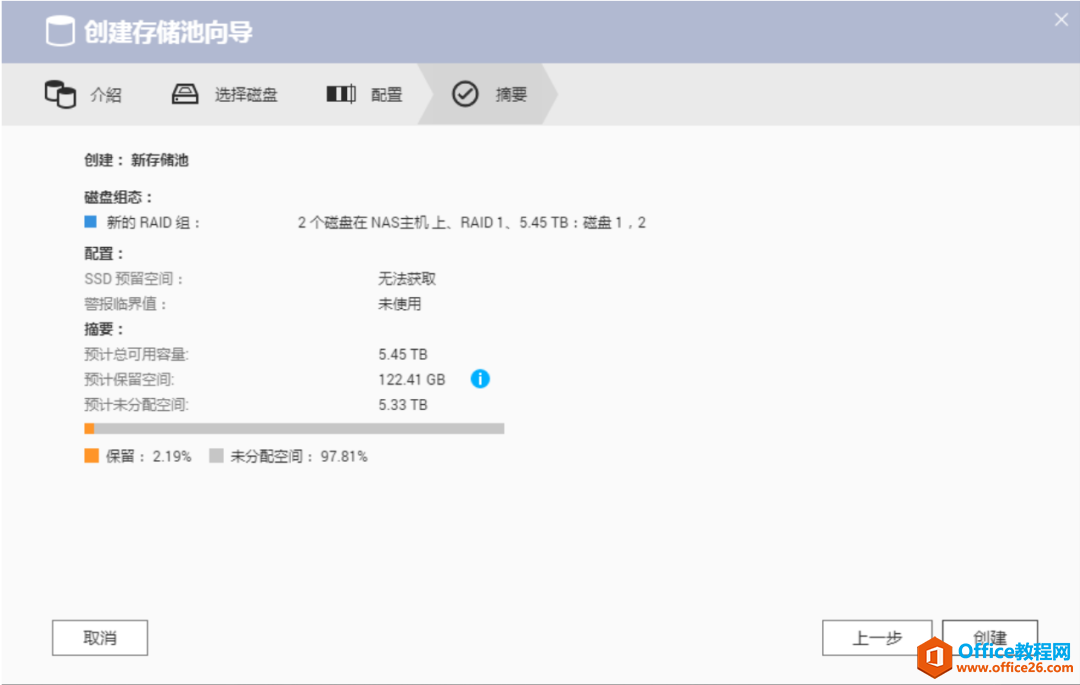
18、选择“确定”。
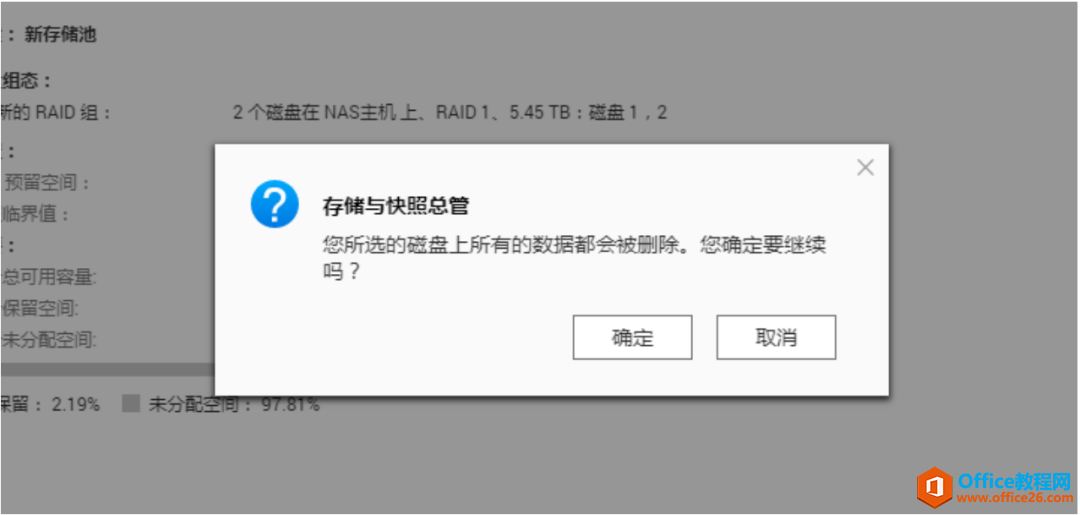
19、正在创建存储池。
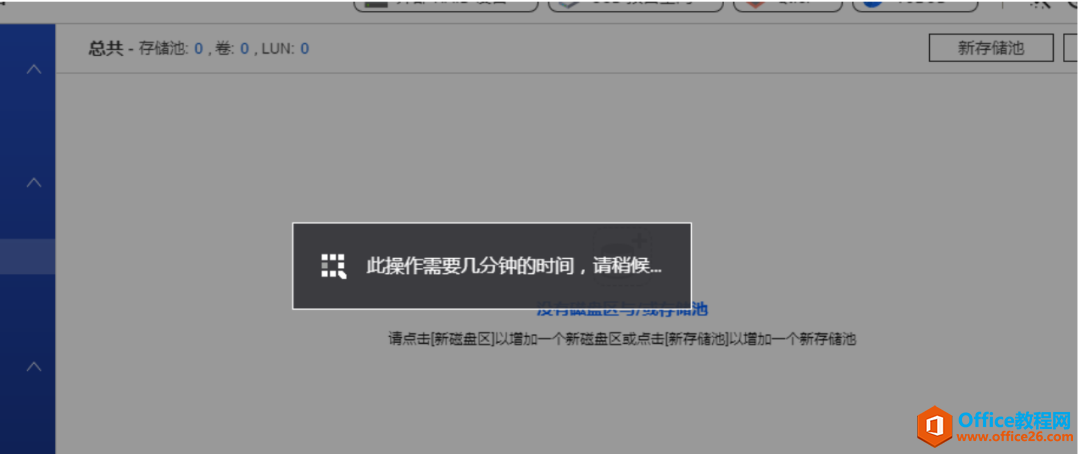
20、存储池1创建完成。
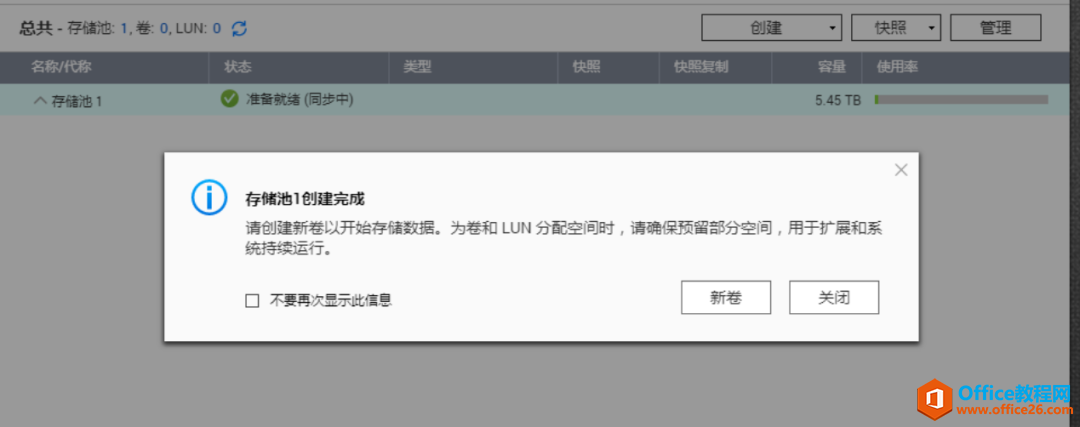
21、存储池创建成功后,开始创建磁盘卷,选择磁盘类型,选择“厚卷”。位置是刚才创建的RAID1的存储池1。
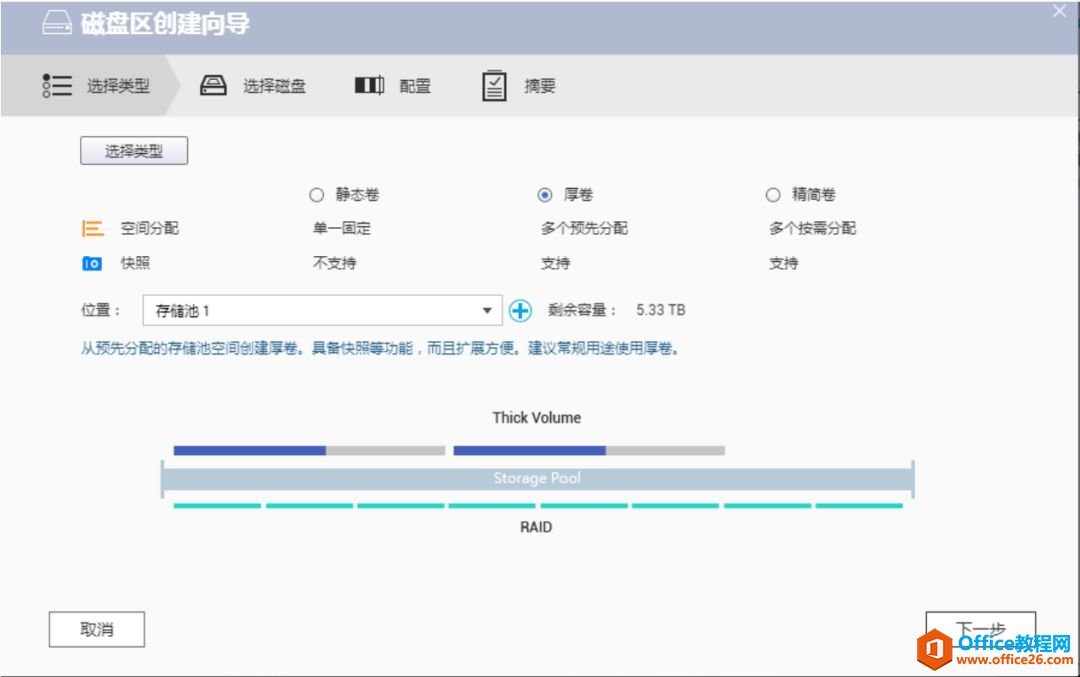
22、命名磁盘区代称,存储容量选择“最大”,下一步。
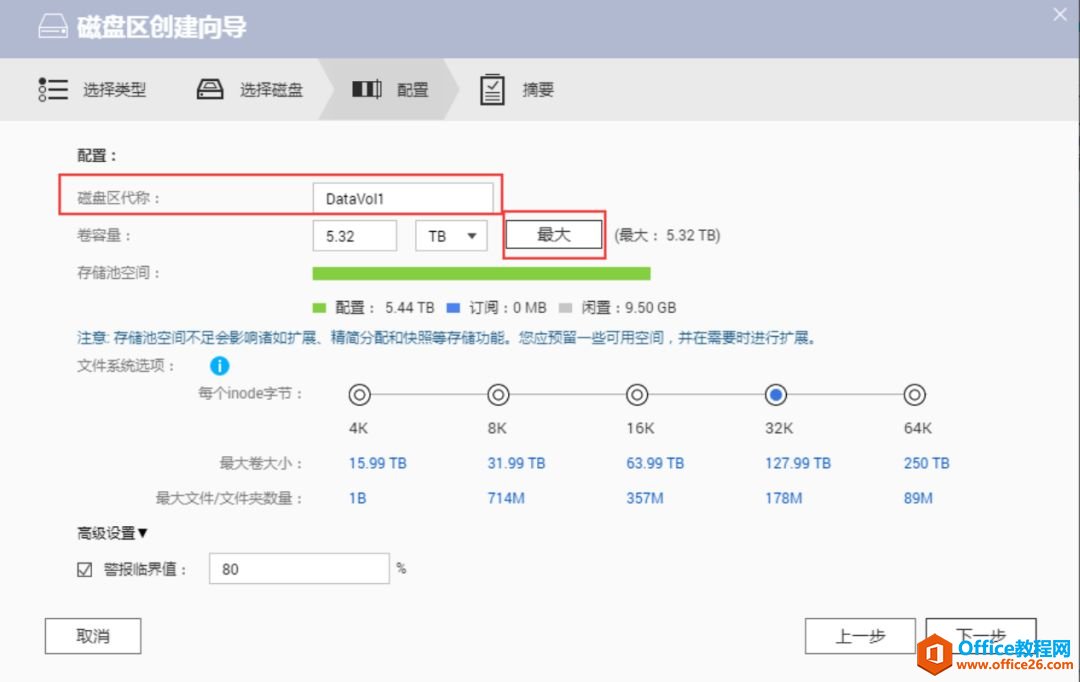
23、点击“完成”。
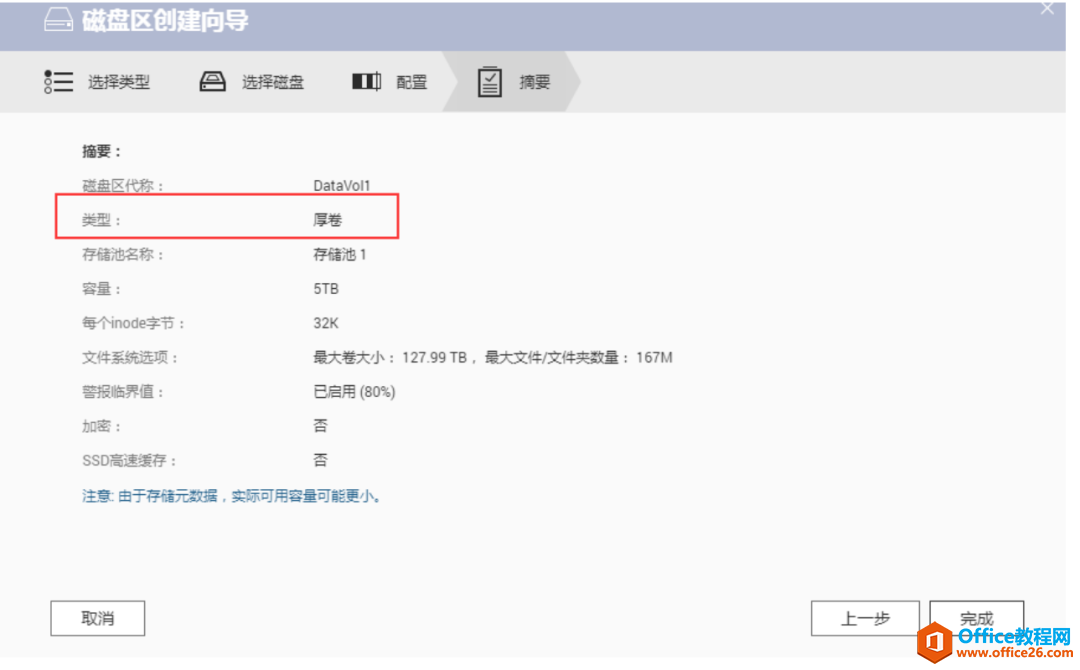
24、正在创建DataVol1。选择关闭。
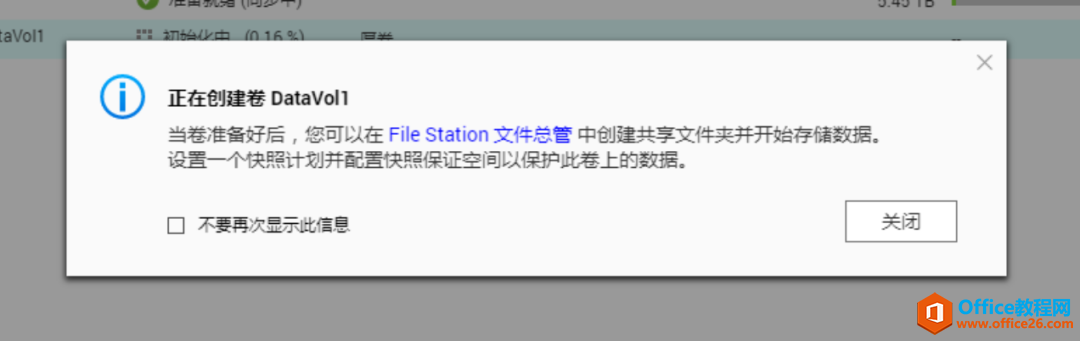
可以看到存储池1正在同步系统。
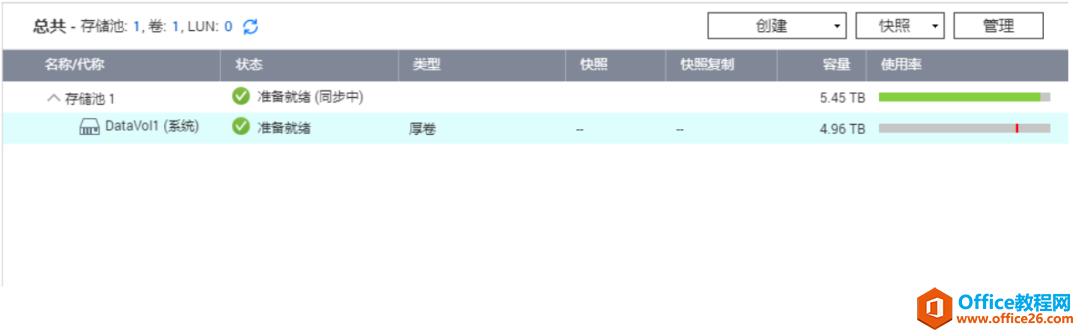
四、共享文件创建
1、创建共享文件夹。
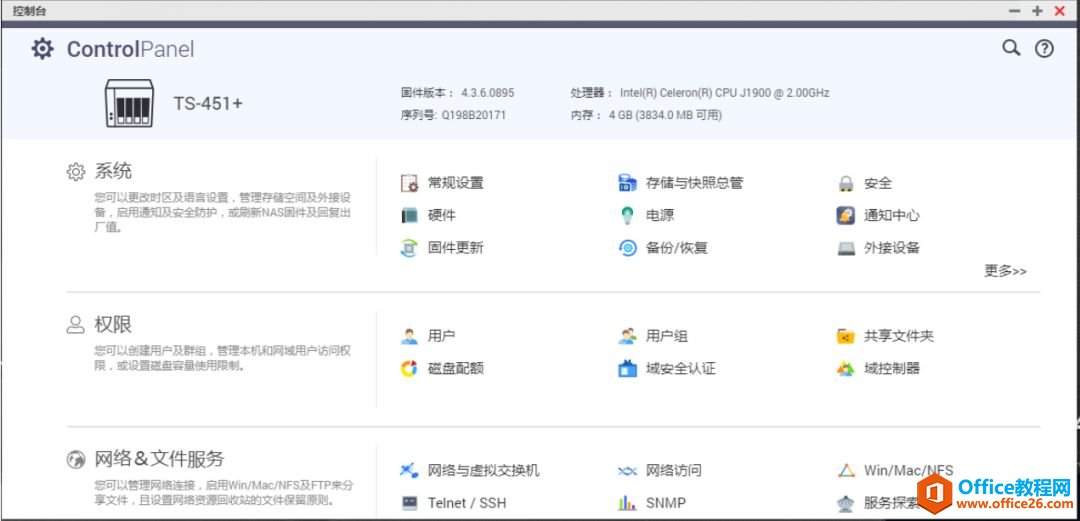
2、选择“共享文件夹”。
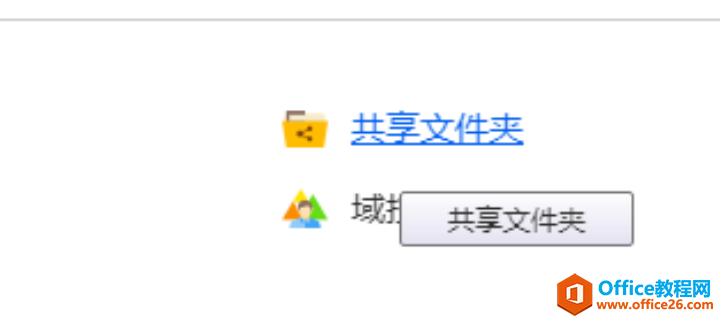
3、选择“创建”。
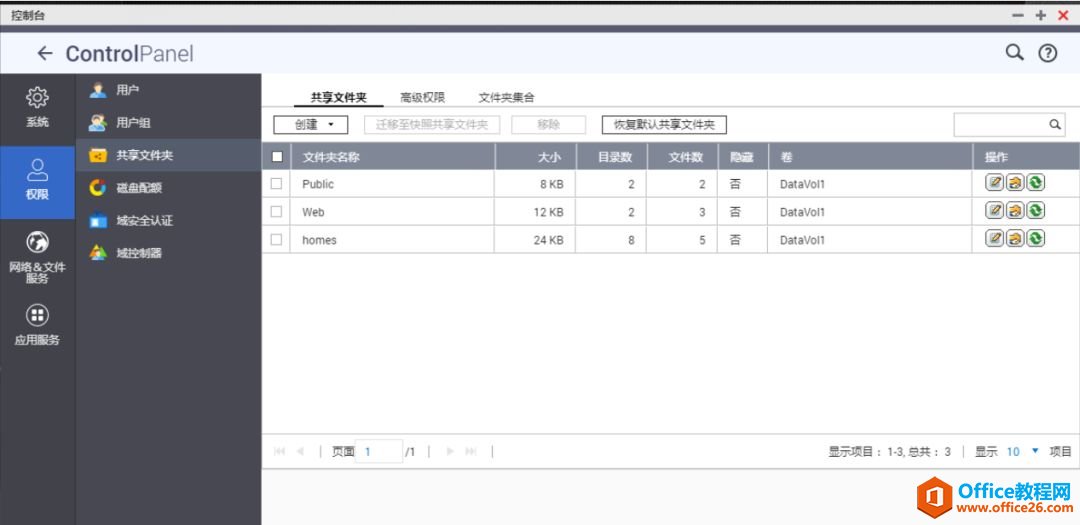
4、选择“共享文件夹”。
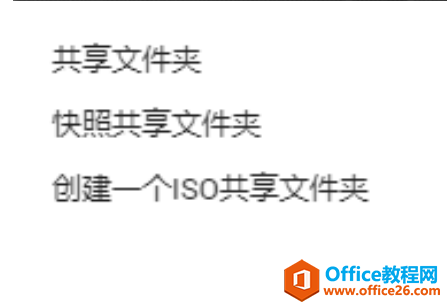
5、创建一个“苗旭东”的文件夹,分配权限。
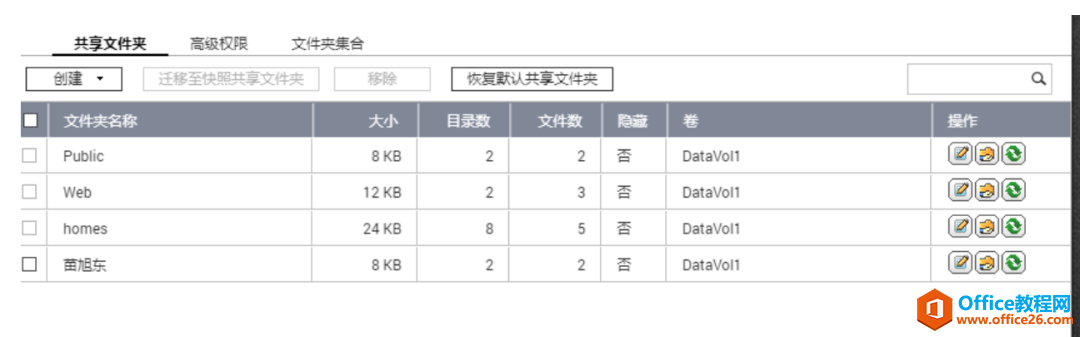
6、选择映射网络驱动器时,选择苗旭东文件夹。
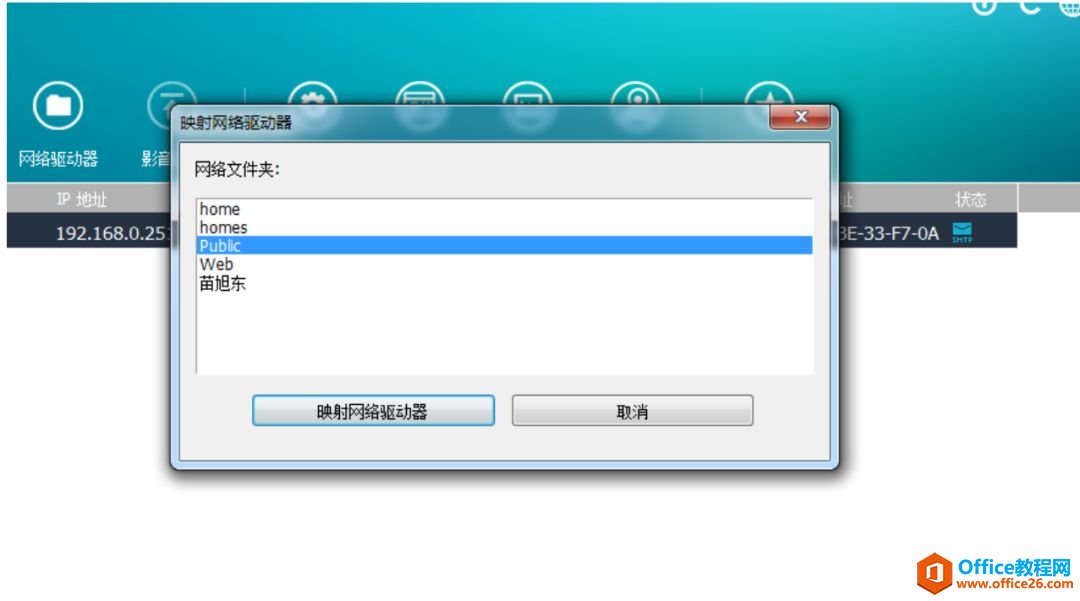
7、选择驱动器,默认为Z:点击完成。
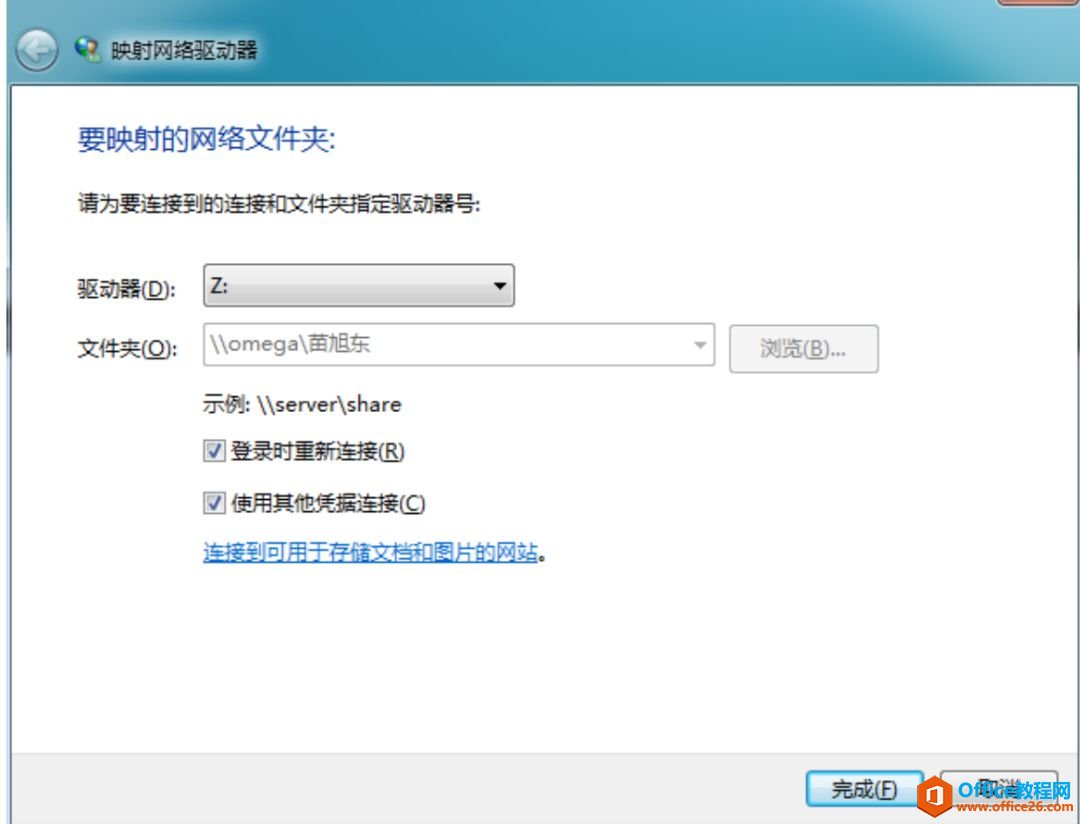
可以在计算机中,可以看到苗旭东的共享文件夹。
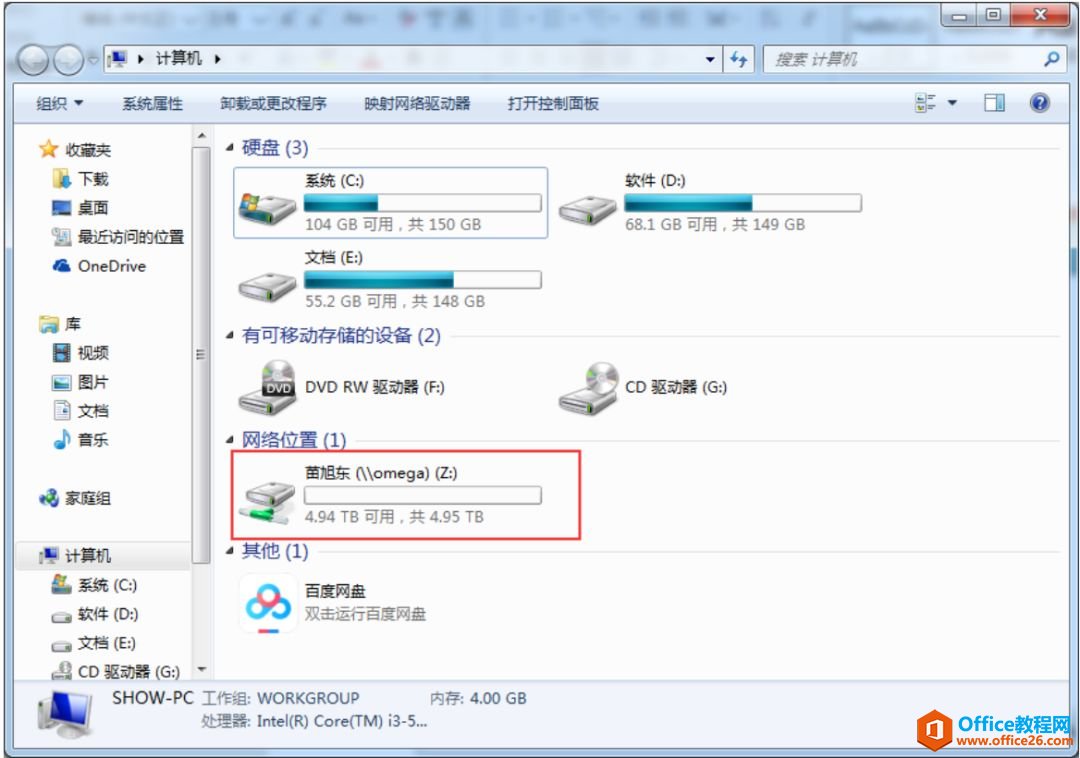
相关文章
- 详细阅读
-
区块链核心技术体系架构的网络层主要包括什么详细阅读
区块链核心技术体系架构的网络层主要包括:A、网络管理B、P2P网络C、HTD、发现节点E、心跳服务网络管理网络管理包括对硬件、软件和人力的使用、综合与协调,以便对网络资源进行监视......
2022-04-28 328 区块链核心技术
-
软件调试的目的是什么详细阅读

软件调试的目的是:改正错误。软件调试的概念软件调试是泛指重现软件缺陷问题,定位和查找问题根源,最终解决问题的过程。软件调试通常有如下两种不同的定义:定义1:软件调试是为了......
2022-04-28 359 软件调试
- 详细阅读
- 详细阅读
